
まくまくトレードステーションノート
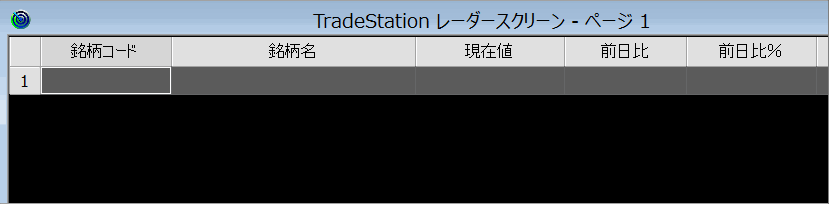
レーダーチャートのセルを選択した状態で、銘柄コードを入力して Enter を押すだけで、次々と銘柄を追加していくことができます。
逆に、登録された銘柄を削除するには、対象の銘柄のセルを選択した状態で Delete キーを押します。 Ctrl-A で全銘柄を選択した状態で Delete キーを押せば、全銘柄を一気に削除することができます。
銘柄コードが分からない場合は、下記のように「銘柄名」で検索して追加することができます。
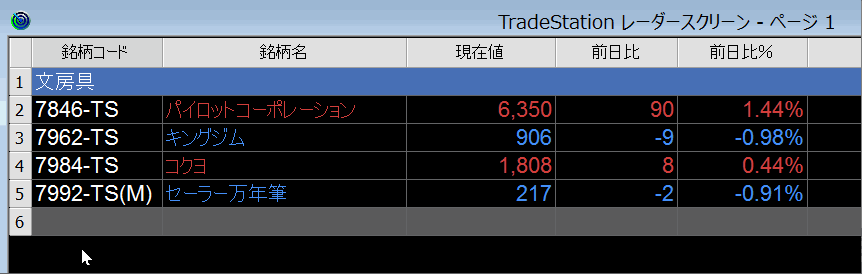
下記のようにすると、登録したシンボルの位置(行)をドラッグ&ドロップで移動することができます。
未選択の状態からいきなりドラッグ&ドロップすることはできないことに注意してください。 移動させるセルをあらかじめ選択状態にしておく必要があります。 一見面倒に感じるかもしれませんが、この仕様のおかげで、複数のセルをドラッグして選択しておいて、まとめて移動させることができるようになっています。
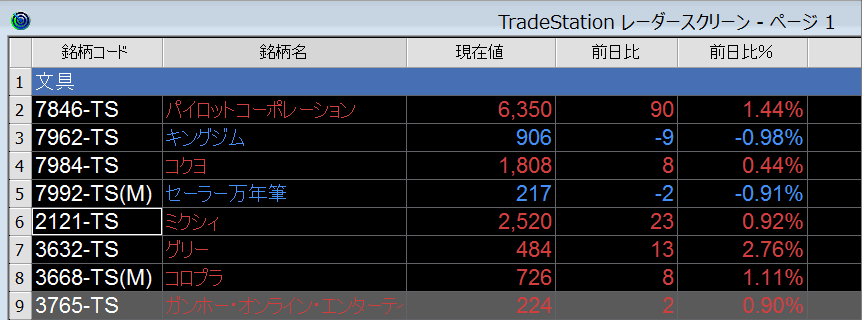
レーダースクリーンに多くの銘柄を登録する場合は、ラベル行を追加して銘柄をグルーピングしておくとよいでしょう。
複数の銘柄をリスト化したものをシンボルリストと言います。 例えば、日経225銘柄のシンボルリストを利用すると、レーダースクリーンに日経225銘柄を一度に登録することができます。
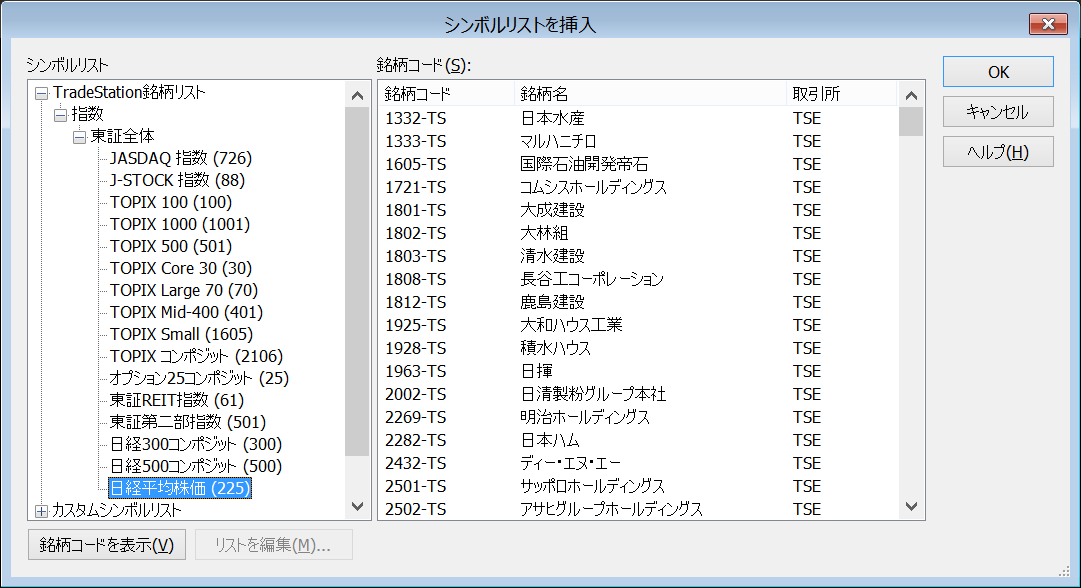
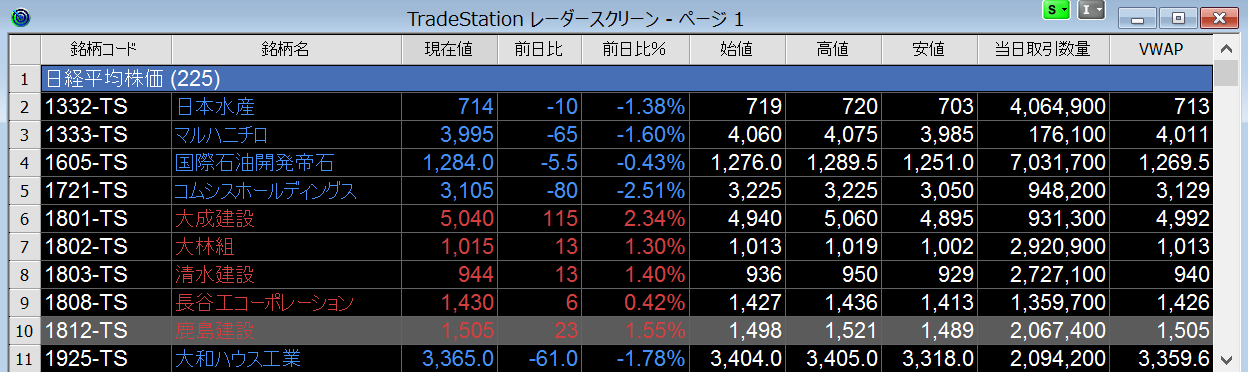
他にも、TOPIC Core 30 などのシンボルリストが組み込みで用意されています。